파일 복구 프로그램 Recuva 한글판 다운로드를 통해 무료로 사용할 수 있는 파일 데이터 복구 프로그램을 이용해보시길 바랍니다.
Recuva 프로그램은 실수로 삭제한 파일과 데이터를 쉽고 빠르게 복구할 수 있는 프로그램으로 삭제한지 오래된 파일도 복구가 가능합니다.
이는 파일이나 이미지, 동영상이 삭제되더라도 컴퓨터나 메모리 내에 조각난 파일로 저장되어있기 때문입니다.
실수로 삭제된 컴퓨터, 스마트폰, USB, 카메라 등의 파일 및 데이터를 복원하는 데 유용하게 사용하시길 바랍니다.
Recuva 한글판 무료 다운로드
Recuva 소프트웨어는 CCleaner 공식 홈페이지에서 무료로 다운로드 할 수 있도록 Recuva 프로그램을 제공하고 있습니다.
무료 버전의 경우 고급 파일 복구 기능만 제공되며 이 외 Pro 버전에서 제공되는 추가 기능은 이용할 수 없습니다.
Recuva 설치 방법
1. CCleaner 홈페이지를 통해 Recuva 설치 프로그램을 다운로드 합니다.
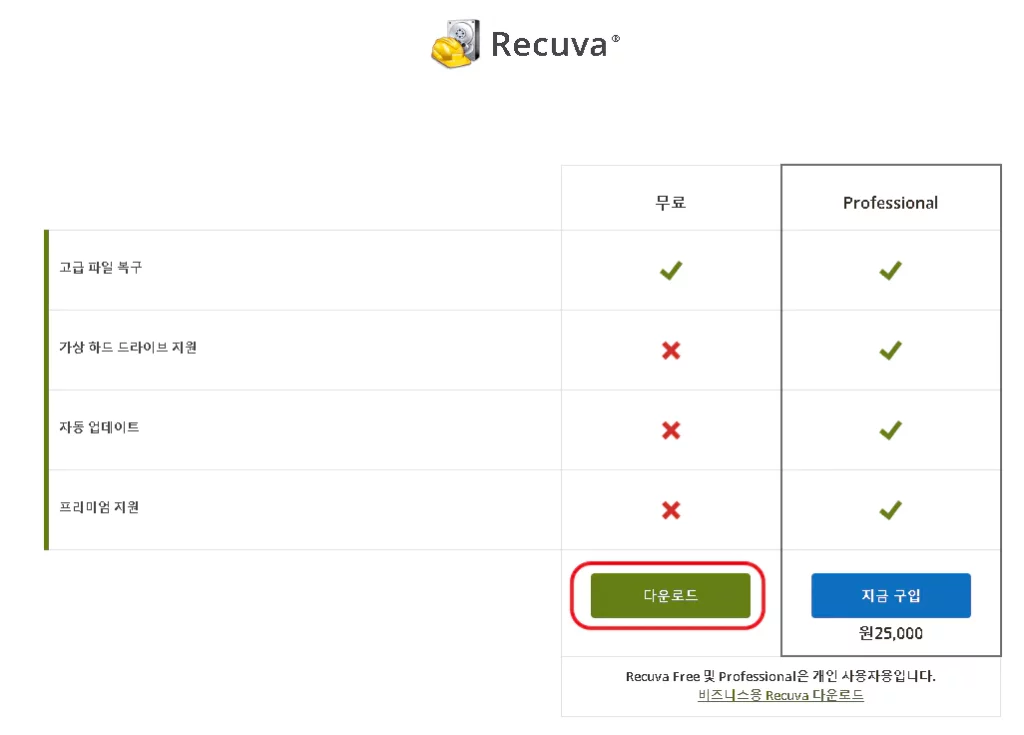
Recuva 무료 버전으로도 충분히 파일 데이터 복구 기능을 이용하여 삭제된 파일을 복구할 수 있습니다.
2. Recuva Setup 프로그램을 실행하고 ‘Install’ 버튼을 눌러 설치를 진행합니다.
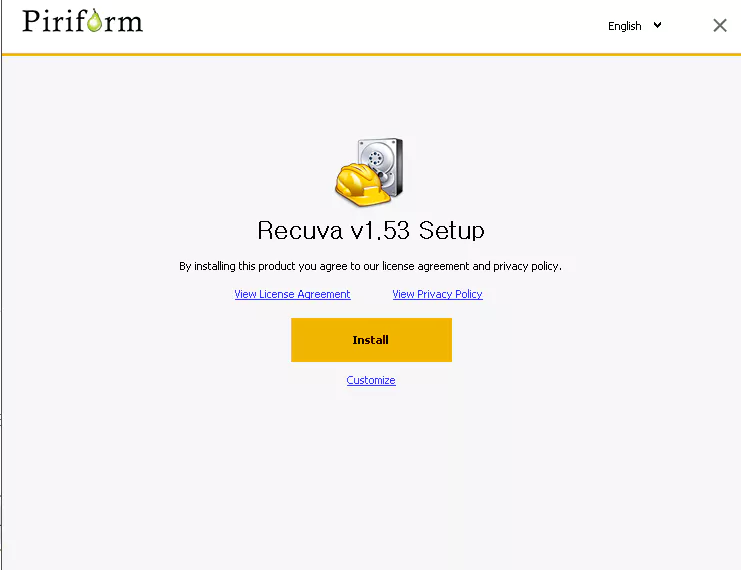
3. 설치 완료 후 Run Recuva를 눌러 복구 프로그램을 시작합니다.
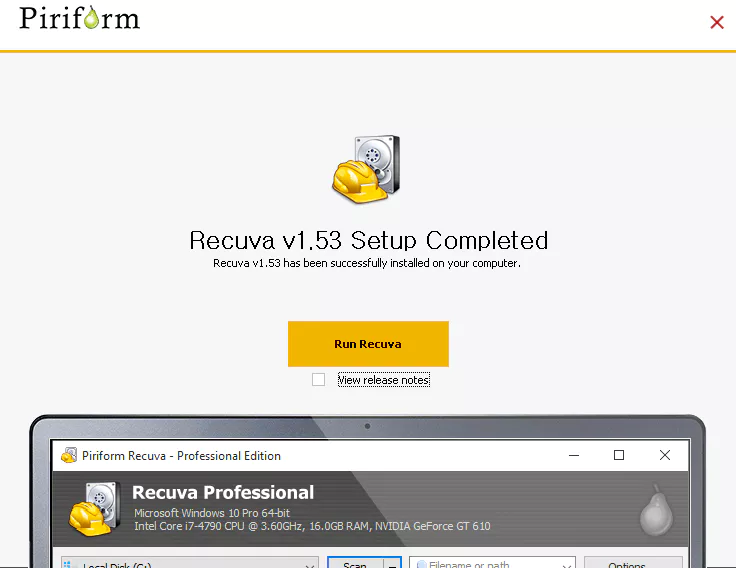
Recuva 파일 복구 방법
1. Recuva 프로그램 실행 후 ‘All Files’를 선택해 모든 복구 가능한 파일을 스캔합니다.
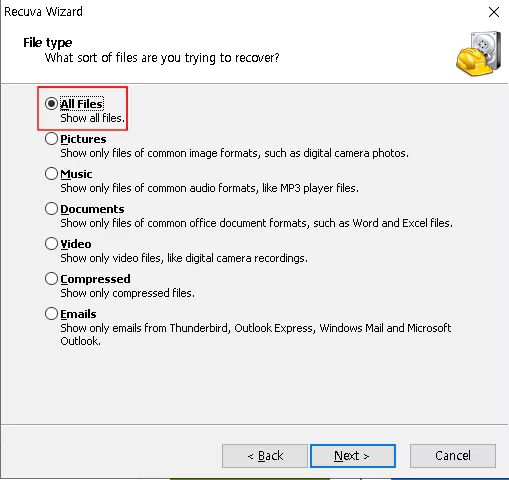
모든 파일 확장자를 조회하면 스캔 시간이 다소 오래 걸리게 됩니다. 만약 찾고자하는 특정 파일이 있다면 해당 파일 종류를 선택하시길 바랍니다.
2. 파일 위치를 알고 있다면 해당 위치를 선택하고 모른다면 ‘I’m not sure’를 선택합니다.
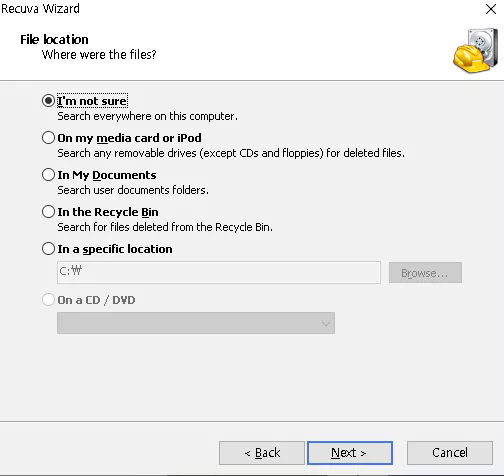
I’m not sure를 선택하면 모든 범위에 걸쳐 컴퓨터 내 삭제된 파일을 확인하고 복구 절차를 진행할 수 있습니다.
3. ‘Enable Deep Scan’을 통해 숨겨진 파일까지 찾을 수 있도록 허용합니다.
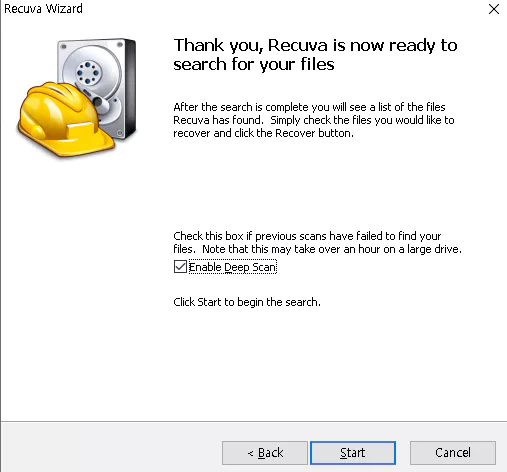
Deep Scan을 허용하면 더욱 많은 범위를 스캔하고 검색하여 삭제된 파일을 복구할 수 있도록 합니다.
4. 스캔 과정을 진행합니다.
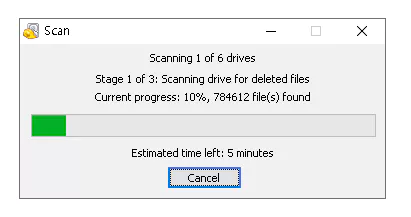
최소 10분에서 최대 2시간 가량 소요될 수 있으며 컴퓨터에 저장된 데이터 메모리에 따라 스캔 시간이 늘어날 수 있습니다.
5. 스캔 완료된 파일 확인 후 파일을 선택하여 ‘Recover’ 버튼을 통해 복구 합니다.
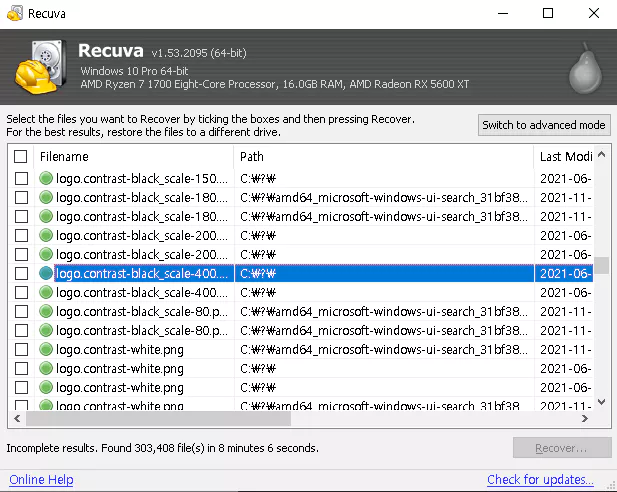
복구하고 싶은 파일을 체크하고 Recover 버튼을 눌러 위치를 선택하면 파일 복구가 완료됩니다.
Recuva Free Pro
| 기능 | Free 버전 | Pro 버전 |
| 고급 파일 복구 | 지원 | 지원 |
| 가상 하드 드라이브 | 불가 | 지원 |
| 자동 업데이트 | 불가 | 지원 |
| 프리미엄 지원 | 불가 | 지원 |
Recuva Pro 버전은 복구 프로그램 내에서 지원하는 모든 기능을 이용할 수 있으며 25,000원에 구매하여 사용할 수 있습니다.
하지만 단순 데이터 및 파일 복구 용도로 사용한다면 Free 버전을 사용해도 충분히 데이터 복구가 가능합니다.

